
Просмотрите это видео на YouTube
Содержание
Internet Download Manager увеличивает скорость загрузки до пяти раз, и это может сэкономить ваше драгоценное время. Поэтому это идеальный инструмент для загрузки длинных плейлистов и HD видео.
Возможно, вы никогда раньше не пользовались IDM, или вы знаете, как загрузить одно видео, но не уверены, как загрузить целый плейлист. Это совсем не сложно. В этой статье мы покажем вам самый быстрый способ сделать это.
Пошаговое руководство
Этот метод позволяет скачивать как плейлисты, созданные другими пользователями, так и ваш собственный плейлист. На первый взгляд может показаться, что нужно сделать слишком много вещей, но каждый шаг занимает всего пару секунд.
Перед тем, как войти в IDM, мы должны использовать YouTube Multi Downloader . Не волнуйтесь, ведь этот инструмент полностью бесплатен и прост в использовании! Кроме того, он позволяет выбрать качество и формат видео. Имейте в виду, однако, что некоторые форматы загружают только картинку без звука. Убедитесь, что вы внимательно все прочитали.
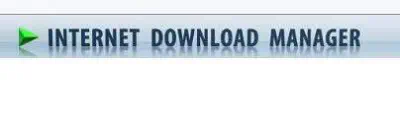
Теперь мы собираемся провести вас через весь процесс:
- Зайдите на YouTube.
- Откройте плейлист.
- Копируйте URL плейлиста.
- Откройте YouTube Multi Downloader.
- Выберите Playlist Downloader.
- Вставьте URL-адрес.
- Нажмите на Download.
- URL-адрес преобразуется в другую, возможно, более длинную ссылку.
- Скопируйте эту новую ссылку.
Теперь вы готовы открыть Internet Download Manager и загрузить этот плейлист. Как только вы откроете IDM, вот что вам нужно сделать:
- Перейдите на панель инструментов.
- Нажмите на Задачи.
- Нажмите на Добавить пакетную загрузку из буфера обмена.
- Откроется ссылка со всеми видео из списка воспроизведения.
- Нажмите на Check All, если вы хотите загрузить весь список воспроизведения, или отмените выбор видео, которые вы хотите пропустить.
- Нажмите на OK.
- ТеперьIDM попросит вас добавить файл в очередь. Вы можете выбрать существующую очередь или создать новую.
- Нажмите на OK.
- Нажмите на Start now.
Вот и все! Осталось только дождаться загрузки плейлиста. У этого инструмента впечатляющая скорость загрузки, но все зависит от качества и количества видео в вашем плейлисте. Если список длинный, возможно, придется немного подождать.
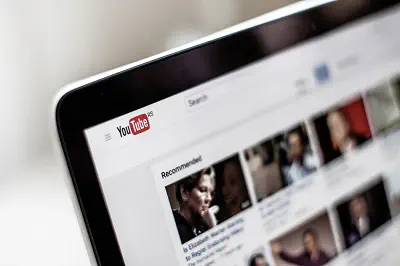
Загрузить позже
Если вы все подготовили, но не хотите начинать загрузку прямо сейчас, мы позаботились о вас. Среди прочих удивительных возможностей IMD позволяет запланировать загрузку или отложить ее.
Все, что вам нужно сделать, это нажать на опцию Download Later в последнем шаге. Вы также можете открыть планировщик IDM и указать время начала загрузки.
Ограничение по времени
IDM — фантастический инструмент. Однако мы должны напомнить вам, что бесплатная пробная версия длится всего тридцать дней, и по истечении этого срока вам придется купить премиум-версию, если вы хотите продолжать пользоваться этой услугой.
Многие ученики устанавливают IDM в начале учебного года и используют его для загрузки всех полезных материалов с YouTube. Как известно, на платформе и в Интернете можно найти всевозможные уроки и учебники.
Итак, если у вас нет намерения перейти на премиум-версию, обязательно скачайте все необходимое до окончания бесплатной пробной версии. Однако если вы часто скачиваете видео и плейлисты, премиум-версия предлагает отличное соотношение цены и качества. С ней у вас всегда будет доступ к любимому контенту, и вы больше не будете переживать из-за плохого интернет-соединения.
Завершение
Мы надеемся, что эта статья была полезной и вам удалось скачать свой любимый плейлист.
Пробовали ли вы какой-либо другой инструмент для скачивания? Есть ли у вас какие-либо рекомендации? Мы будем рады услышать вас в разделе комментариев ниже.
YouTube видео: Как загрузить плейлист YouTube с помощью IDM
Вопросы и ответы по теме: “Как загрузить плейлист YouTube с помощью IDM”
Как скачать музыку с YouTube Music на компьютер?
**Вы можете загрузить треки на компьютере одним из двух описанных ниже способов.**1. Откройте страницу music.youtube.com и перетащите на нее нужные файлы. 2. Перейдите на сайт music.youtube.com, нажмите на фото профиля и выберите Загрузка музыки.











